AnyTrans per iOS Review 2022: Trasferisci dati senza iTunes
Il software ufficiale di gestione dei dispositivi iOS iTunes è un buon modo per spostare i dati tra iPhone e computer.
Ma con il suo uso continuato, potresti scoprirlo iTunes non dispone di alcune funzionalità di base e importanti. Inoltre, può essere difficile da capire iTunes per gli utenti che non sono così esperti di tecnologia.
A tale scopo, alcune aziende si sono sviluppate strumenti di gestione di iPhone di terze parti per aiutarti a gestire i dati dell’iPhone. Ultimamente, ho iniziato a utilizzare una di queste alternative a iTunes AnyTrans.
In questo articolo di recensione, ti farò sapere tutto su questo software di gestione del telefono definitivo per iOS.
Contenuti
Trasferisci file tra iPhone e computer senza iTunes
Se stai cercando di trasferire musica, foto, album, messaggi, contatti o altro da iPhone a computer o viceversa, AnyTrans di iMobie è lì per aiutarti. Ha funzionalità avanzate rispetto a iTunes e consente il trasferimento di dati con clic minori. Quindi, il processo sarà molto più semplice e veloce.
Quindi, tuffiamoci.
Recensione AnyTrans per iOS
Per iniziare, dovrai scaricare AnyTrans da iMobie Sito ufficiale. È disponibile sia per Mac che per Windows.
Offrono una versione di prova GRATUITA per 7 giorni ma le operazioni oi trasferimenti per così dire sono limitati nella versione gratuita.
Venendo all’installazione, non c’è nulla di diverso o difficile al riguardo. Il processo rimane lo stesso di qualsiasi altro software.
Dopo il completamento dell’installazione, avviare il software.
Vedrai una schermata di benvenuto. Se hai acquistato la versione premium, puoi attivarla utilizzando l’ultima scheda nella schermata del software.
Trasferisci musica, foto, contatti, messaggi da/su iPhone utilizzando AnyTrans
Usa i seguenti semplici passaggi per trasferire file su iPhone con AnyTrans:
1. Collega il tuo dispositivo iOS tramite USB al tuo PC o Mac.
2. Se il tuo iPhone o iPad è connesso correttamente, dovresti vedere le seguenti opzioni.
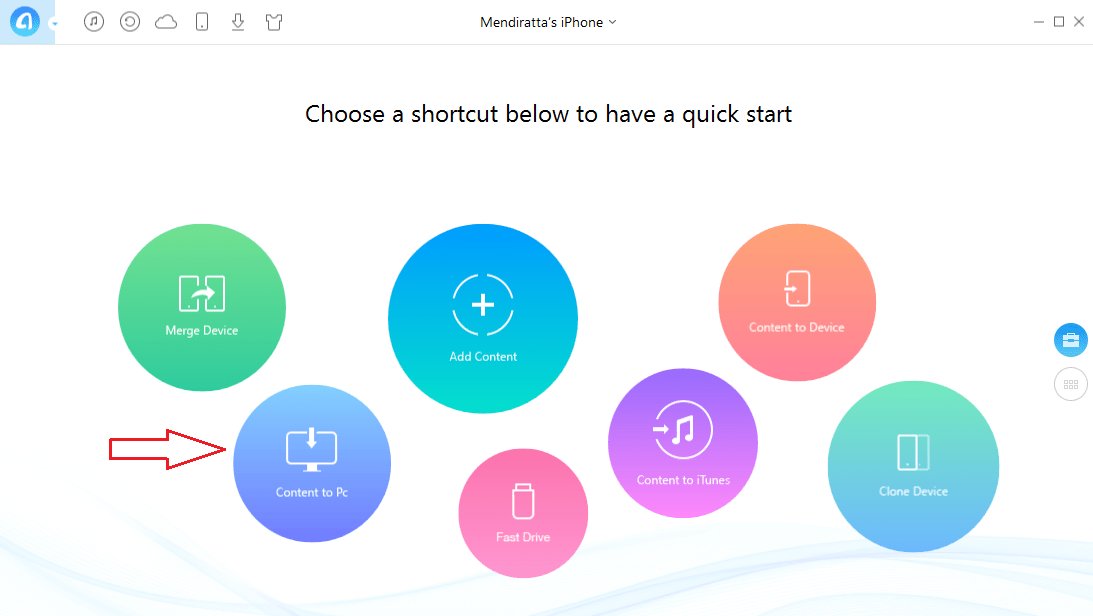
3. Per trasferire i file dall’iPhone al computer, fai clic su Contenuto su PC. Se desideri fare il contrario, vai al 4° passaggio.
- La schermata successiva ti chiederà di selezionare le categorie di dati tra cui musica, playlist, foto, album, cronologia di Safari e messaggi che desideri trasferire.
- Se non vedi Contatti tra le diverse categorie elencate, vai alle impostazioni del tuo dispositivo iOS e seleziona il tuo nome in alto e seleziona iCloud (per iOS 10.3 o versioni successive). Gli utenti delle versioni precedenti di iOS devono selezionare iCloud in Impostazioni. Infine, attiva Contatti a sconto e ricollega il tuo dispositivo iOS affinché le modifiche si riflettano nel software AnyTrans. Ora dovresti essere in grado di vedere anche i Contatti.
- Dopo aver selezionato le categorie desiderate, selezionare il dove si desidera esportare i dati. La posizione predefinita sarà la cartella Documenti.
- Infine, fai clic sull’icona della freccia a destra.
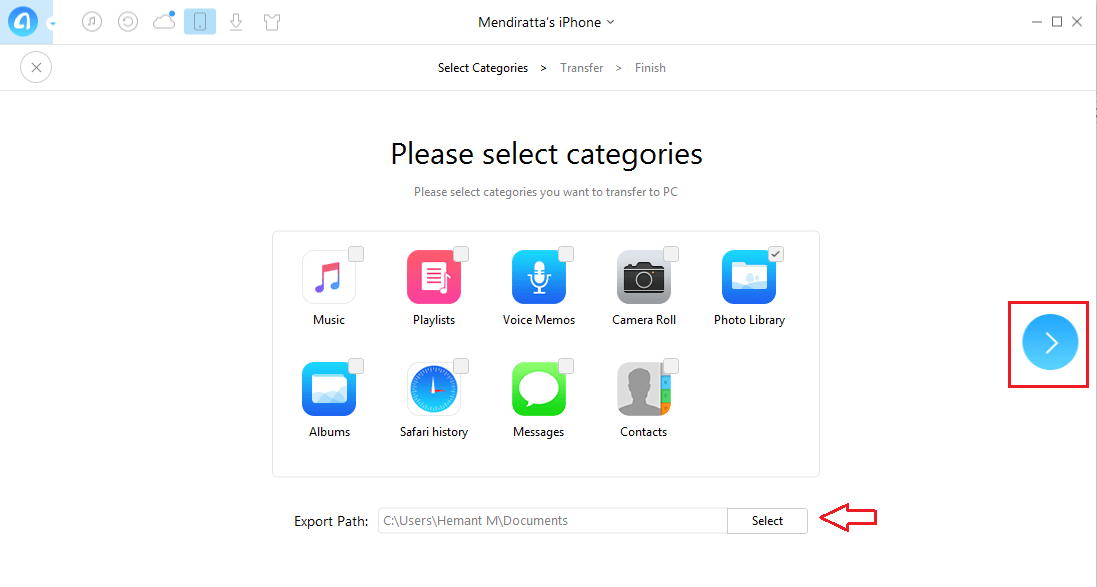
Il trasferimento inizierà e in pochi secondi i tuoi dati verranno salvati nella posizione che hai selezionato.
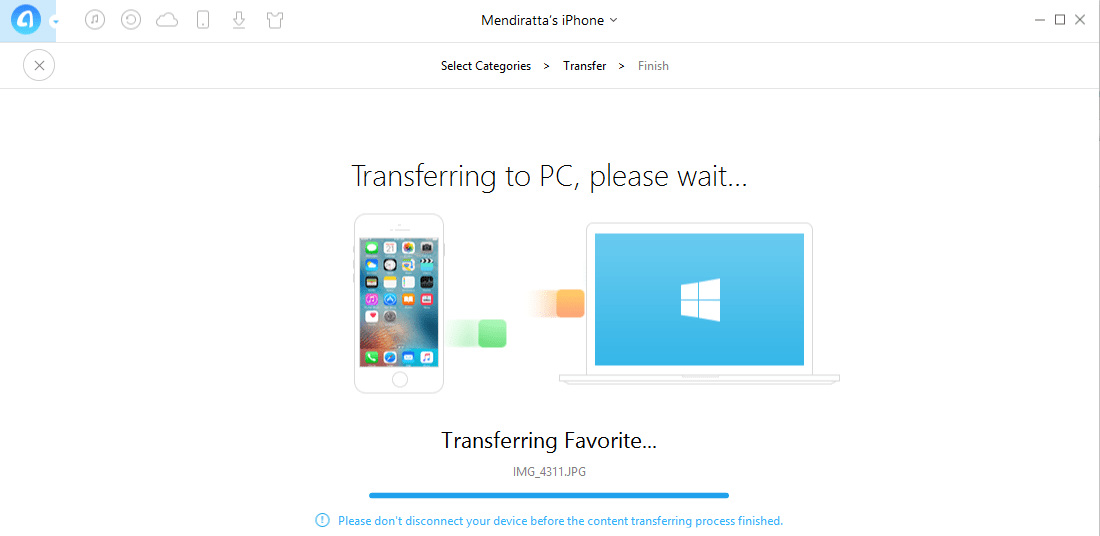
Fare clic su Visualizza file nella schermata del messaggio di trasferimento riuscito per passare rapidamente alla posizione dei file salvati sul PC.
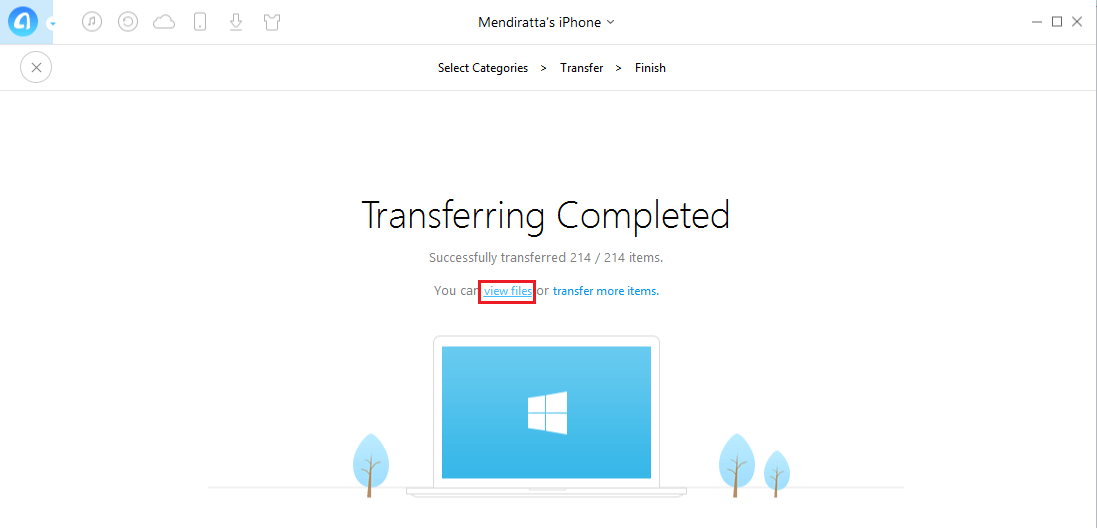
4. Per spostare i dati dal PC all’iPhone, fare clic su Aggiungi contenuto sullo schermo principale.
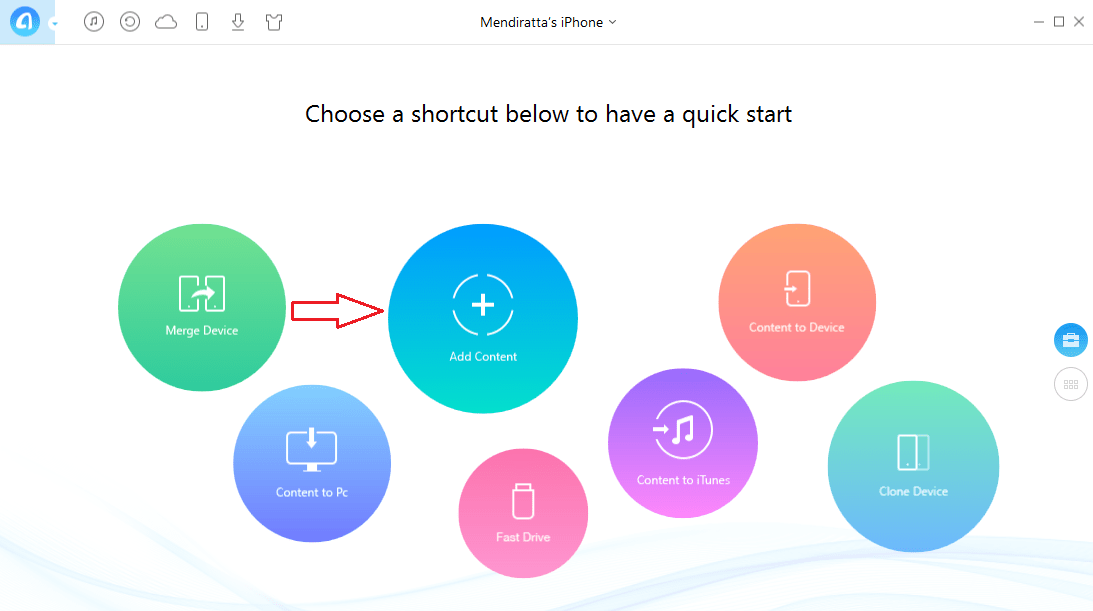
- Verrà visualizzata una finestra in cui è possibile accedere alla cartella contenente i dati che si desidera trasferire sul dispositivo iOS.
- Selezionare i dati desiderati e fare clic su Apri. I dati verranno classificati automaticamente in base a foto, musica e mostrati nella schermata successiva.
- Fare clic sulla freccia destra per procedere.
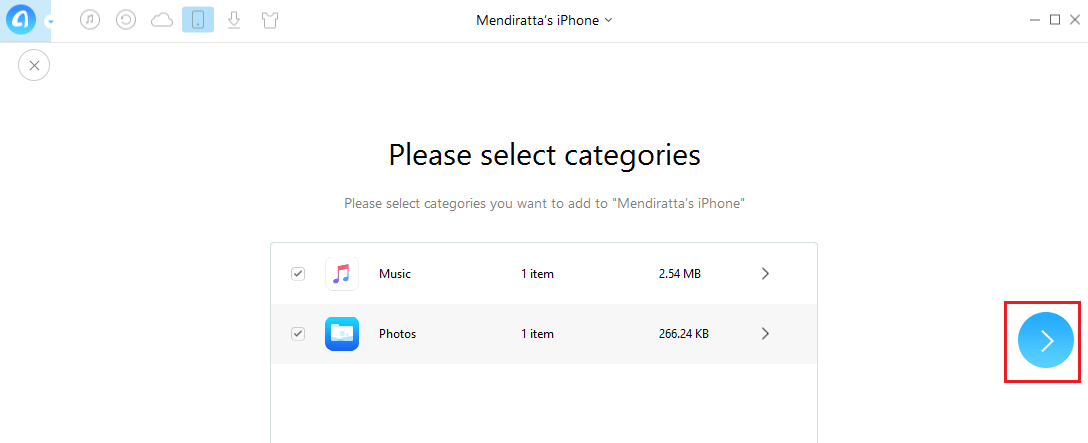
Con questo, i dati inizieranno a essere trasferiti sul tuo iPhone. Il tempo impiegato per il trasferimento dipenderà dalla dimensione dei dati.
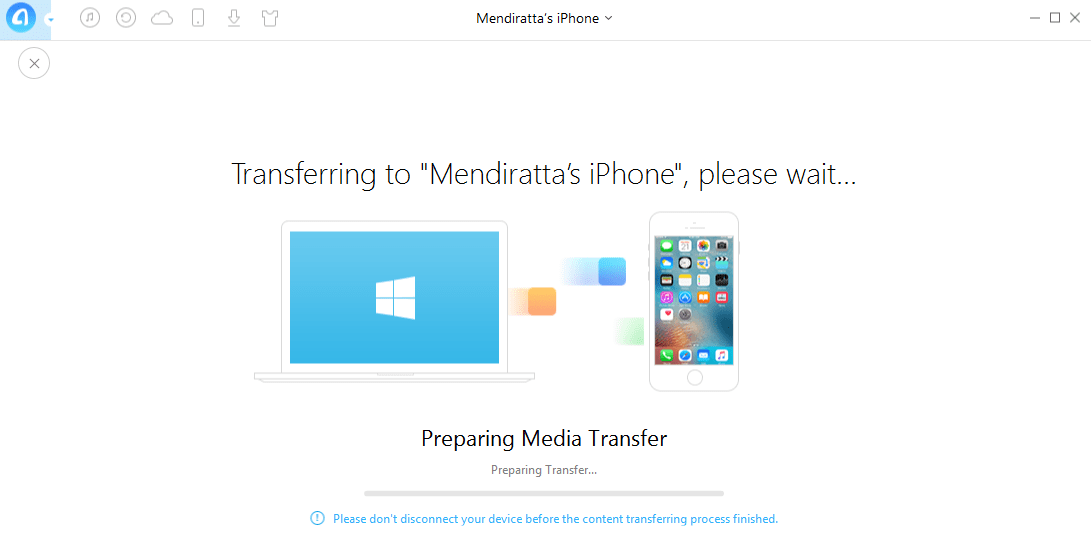
Se si trattava di foto che hai trasferito, puoi trovare le foto trasferite in un nuovo album con il nome di Da AnyTrans nell’app Foto.
Funzionalità AnyTrans
Oltre a spostare i dati tra i dispositivi, AnyTrans è in grado di fare cose molto più sorprendenti.
- Clona dispositivo: Utilizzando questa funzione è possibile trasferire rapidamente tutti i dati da un dispositivo iOS a un altro. Se dipendi da iTunes, dovrai eseguire il backup da un iPhone e quindi ripristinare il backup su un altro dispositivo. AnyTrans si occupa di questo in un clic <3
- Unisci dispositivo: Questa opzione trasferirà solo i dati mancanti sul secondo dispositivo e salterà i file già presenti.
- Contenuto su dispositivo: copia solo file specifici da un iPhone a un altro.
- Gestisci i contenuti: Scorri verso il basso o fai clic su Icona di 6 quadratini per accedere alla schermata di gestione dei contenuti. Qui puoi selezionare la categoria di dati desiderata e visualizzarla. Avrai anche opzioni per esportare i dati su PC o spostarli su un altro dispositivo, se lo desideri.
- Gestisci la tua schermata iniziale: Disponi le app in base a colori, catalogo o classificazione manuale.
- Gestisci foto e video: Gestisci il rullino fotografico, lo streaming di foto, la libreria di foto e altro, inclusi foto e video.
- Crea nuove suonerie: Crea e imposta nuove suonerie personalizzate o toni di testo.
- Scarica app: Cerca e scarica app da AppStore, nonché installa e aggiorna app
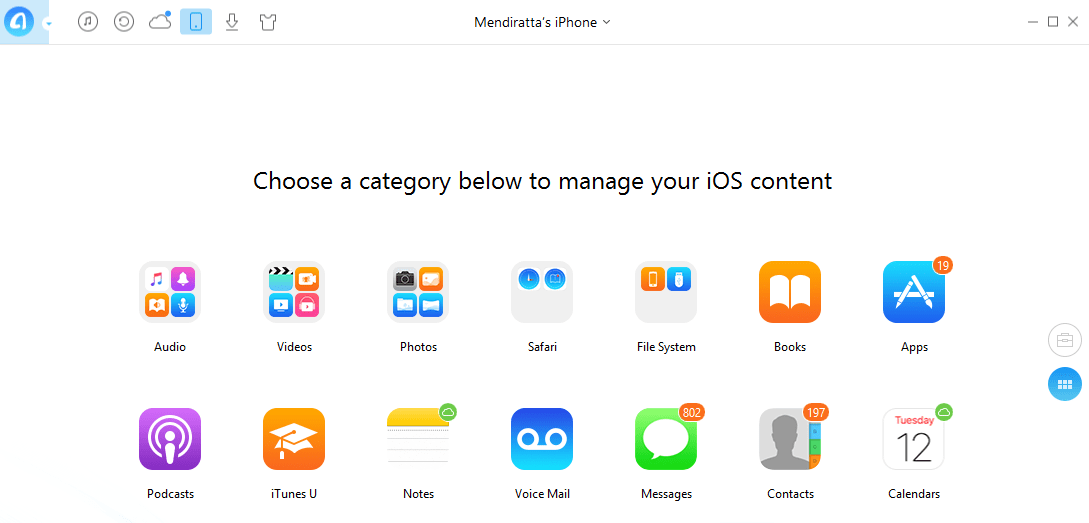
E molto altro ancora, come gestire i contenuti di iCloud, la libreria di iTunes e scaricare video.
Immergiamoci in alcune di queste funzionalità nei dettagli.
Ringtone Maker
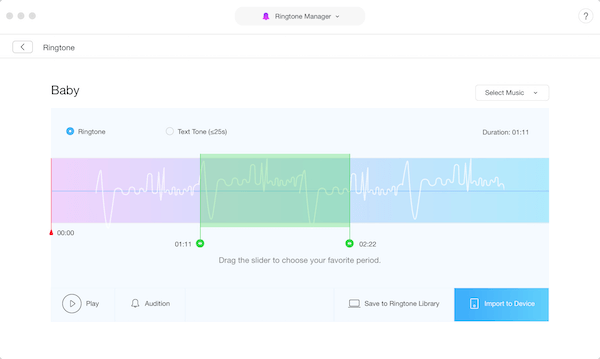
Con AnyTrans puoi creare suonerie personalizzate per il tuo dispositivo iOS.
A differenza dell’ultima versione di iTunes, ti consente di farlo in modo molto semplice. Tutto quello che devi fare è selezionare il file audio, modificarlo come selezionare/tagliare la parte desiderata e infine importarlo direttamente sul tuo iPhone.
È possibile selezionare la musica dal tuo iPhone o PC/Mac oltre alla libreria di iTunes per creare la suoneria. Puoi anche visualizzare in anteprima la suoneria prima di salvarla o crearla.
Download di app
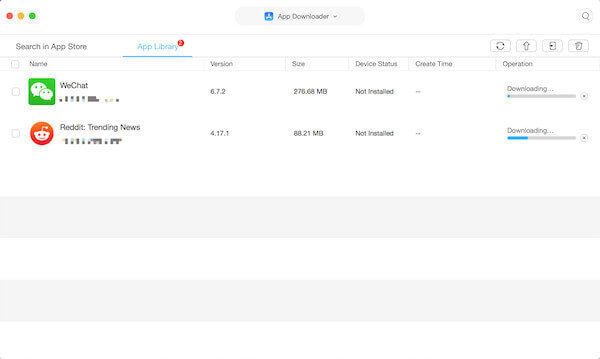
Puoi gestisci le app sul tuo iPhone dal tuo PC/Mac utilizzando questo software.
Poiché iOS App Store è stato rimosso da iTunes, non è più possibile scaricare app dal computer. Ma con AnyTrans hai il controllo completo sulle tue app. È possibile installare, aggiornare, disinstallare, reinstallare o eseguire il backup delle app. Cerca semplicemente l’app desiderata e dopo averla trovata avrai la possibilità di scaricarla e installarla.
Supporta anche la condivisione di file da app come Keynote, Number, iMovie ecc. Da iPhone/iPad a PC o viceversa.
Gestore della schermata iniziale
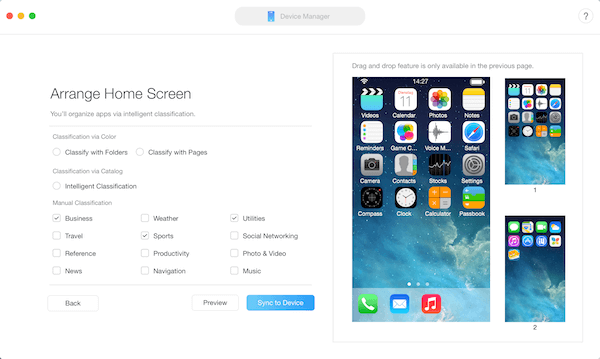
Il gestore della schermata iniziale ti consente organizzare le icone delle app sulla schermata iniziale del tuo iPhone/iPad dal desktop. Puoi spostarli nelle posizioni desiderate, creare una nuova cartella o persino disinstallare app.
è un’altra funzionalità che non è più disponibile su iTunes.
Non solo questo, ma lo farà anche ordina automaticamente le app in modo più intelligente e raggruppare le relative app. Oltre a ciò, puoi anche sbarazzarti delle icone delle app corrotte che altrimenti non rispondono sul tuo iPhone.
Un’altra caratteristica utile: trasferisci i dati da Android a iPhone con AnyTrans
Potresti essere a conoscenza di Sposta in iOS app che può fare la stessa cosa ma non supporta il trasferimento di tutti i tipi di file. D’altra parte, AnyTrans motori iOS la funzione si occupa del trasferimento di tutti i dati con maggiore flessibilità.
Ecco i passaggi rapidi per trasferire i dati utilizzando AnyTrans.
- Avvia il software dopo averlo installato. Clicca sul motori iOS opzione in alto al centro.
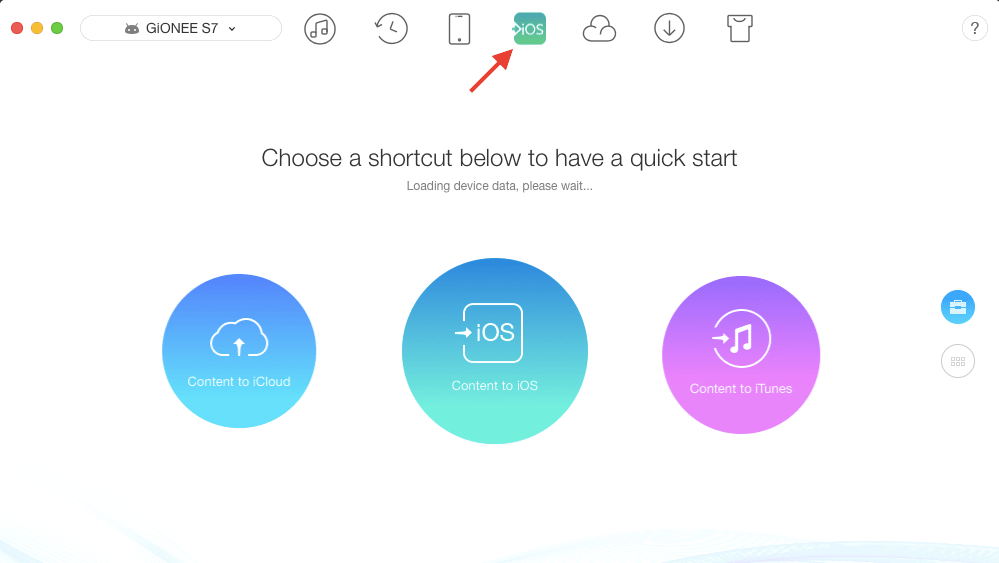
- Collega i due dispositivi (Android e iPhone) al tuo PC/Mac.
- L’app AnyTrans verrà installata sul tuo dispositivo Android.
- Fare clic su Contenuto per iOS nel software AnyTrans installato sul tuo computer per iniziare.
In precedenza ho menzionato l’ampia gamma di tipi di file supportati e la flessibilità di AnyTrans. Ecco tutto ciò che devi sapere.
Punti chiave AnyTrans
È possibile trasferire il seguente tipo di dati. Inoltre, hai il lusso di spostare tutti o alcuni file, a differenza dell’app Passa all’app iOS.
- Messaggi cliente
- Registro chiamate
- Foto e video fotografici
- Contatti
- Musica
- Video scaricati
- Suonerie
- Libri
- Calendari
Oltre a questo, ti piacciono anche le funzionalità di AnyTrans come l’unione, la clonazione (trasferimento dati da iOS a iOS) e il trasferimento di determinati file tra iPhone.
AnyTrans non solo ti aiuterà a spostare i tuoi preziosi dati da Android a iPhone, ma ti consentirà anche di gestire i dati sul tuo dispositivo iOS come un professionista. Quindi, se hai intenzione di mettere le mani su un iPhone, assicurati di installare questo software sul tuo computer per un’esperienza senza problemi.
Ora è il momento di arrivare la sezione Pro e Contro della nostra recensione.
Vantaggi
1. La GUI e la facilità d’uso di AnyTrans sono incredibili. Non c’è niente di meglio di questo. Personalmente, il migliore che ho usato fino ad ora per un software di gestione dati per iPhone.
2. È altamente stabile e liscio. La velocità di trasferimento è davvero veloce.
3. Consente inoltre di selezionare file musicali o foto specifici durante il trasferimento da iPhone a PC utilizzando l’opzione di gestione dei contenuti.
CONTRO
La versione di prova non offre molto. Devono aumentare il numero di trasferimenti di dati nella versione gratuita.
Licenza di famiglia
Se hai bisogno del trasferimento dati per tutta la tua famiglia, puoi acquistare una licenza AnyTrans Family.
Copre Computer 5 e offre aggiornamenti a vita. Ti fa risparmiare denaro poiché è più economico rispetto all’acquisto di una singola licenza per ciascuno dei membri della tua famiglia.
Considerazioni finali su AnyTrans
AnyTrans è uno di le migliori alternative a iTunes mani giù. Se stai cercando un software di gestione per iPhone per il tuo computer, AnyTrans dovrebbe essere la tua prima scelta.
A proposito, è necessario trasferire i dati a un nuovo iPhone? AnyTrans può aiutarti, ancora una volta! Leggi come farlo se hai un vecchio iPhone o anche Android. E con questo software, non è necessario utilizzare soluzioni alternative, ad esempio questo or questo per i contatti.
Se ritieni che la nostra recensione su AnyTrans per iOS possa aiutare qualcuno a prendere una decisione, condividila con loro.
Sfortunatamente, AnyTrans non esegue il recupero dei dati. Se hai bisogno di recuperare i tuoi dati persi, dai un’occhiata a questo elenco di soluzioni software quello lo fa.
ultimi articoli